今天来学习下如何绘制盘式零件,具体操作方法如下:
执行【文件】|【新建】命令,调用一个样板文件。
启用状态栏中的对象捕捉功能,并设置捕捉模式为圆心捕捉和象限点捕捉。
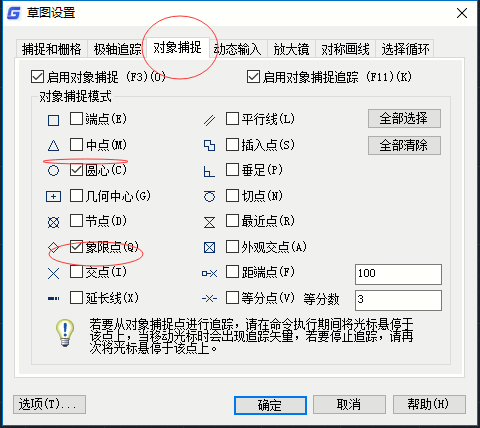
打开线宽的显示功能,然后使用命令简写LT激活【线型】命令,设置线型比例为4.
展开【图层控制】下拉列表,将轮廓线设置为当前图层。
单击绘图工具栏中的圆按钮,绘制直径分别为320、500和600的同心圆。
重复执行画圆命令,配合象限点捕捉功能,以中间圆的下象限点作为圆心,绘制直径为24的小圆。
执行【修改】|【阵列】命令,以同心圆的圆心作为阵列中心点,设置阵列参数对小圆进行排列。
使用直线命令,配合象限点捕捉功能,在点划线图层中绘制两条直线段作为视图中心线。
使用命令简写LEN激活拉长命令,将两条中心线的两端拉长40.
在无命令执行的前提下,选择直径为500的圆形,使其夹点显示。
单击状态栏中的快捷特性按钮,在打开的窗口中更改圆形所在的图层,然后取消图形的夹点显示。
最后执行保存命令,将图形命名存储为“盘式零件实例.dwg”。
通过以上的操作,就能快速实现盘式零件的绘制,简单高效,大大节约了设计师的工作效率。安装浩辰CAD软件试试吧。更多CAD教程技巧,可关注浩辰CAD官网进行查看。

2019-12-13

2019-11-25

2019-10-30

2019-08-14

2019-08-13

2019-08-13

2019-08-13

2019-08-13

2019-08-07

2019-08-07

2019-08-01

2019-08-01
